Las tarjetas SD (Secure Digital) son uno de los formatos de almacenamiento más extendidos de los últimos tiempos. Se utilizan en la mayoría de los dispositivos electrónicos actuales, como teléfonos móviles, tabletas, cámaras de fotos o videoconsolas. Casi todos los modelos de estos aparatos cuentan con una ranura para insertar este tipo de tarjeta en cualquiera de sus formatos.
Hay tarjetas SD de diferentes tipos a las que podemos darle distintos usos. Normalmente, solemos usarla para almacenar todo tipo de archivos, ya sea fotos, vídeos o documentos en nuestro teléfono móvil, pero también hay tarjetas que las solemos emplear para trabajar con nuestro ordenador y guardar información, en vez de utilizar el clásico método de almacenamiento por USB o un disco duro externo. Pese a que se trata de dispositivos muy robustos, cierto es que no son elementos eternos. Precisamente por esto, si no queremos perder los datos que hemos ido almacenando, es recomendable hacer buen uso de ellas, pues un error grave nos puede inutilizar la tarjeta para siempre.
Por este motivo, la primera recomendación que te damos es comprar una tarjeta adecuada a las necesidades que tengas, ya que no es lo mismo usarla en una cámara de fotos de forma puntual, que usarla para grabar video en 4K de forma recurrente. Normalmente suelen reportar algunos síntomas que nos pueden ayudar a detectar que se están degradando. De este modo podremos adelantarnos y realizar una copia de seguridad de nuestra información para no perderla.
Errores más comunes de las tarjetas SD
Ya sea porque se haya introducido mal la tarjeta o esté dando problemas de lectura, vamos a contarte los errores más comunes que suelen aparecer con las tarjetas SD al introducirla en nuestros dispositivos.
Fallos de lectura
Uno de los primeros síntomas que vaticinan que nuestro SD está llegando al final de su ciclo de vida es, sin duda, que comience a dar fallos de lectura y/o escritura aleatorios. En este caso estaríamos ante una avería leve, por lo que, si aún podemos acceder a los archivos, lo recomendable será copiarlos a otro dispositivo, para evitar así la pérdida total de los mismos en caso de una avería definitiva.
Tarjeta SD no reconocida
Otra señal de que nuestra tarjeta podría estar al borde de la muerte podría ser que nuestro dispositivo no la reconozca. Si el daño no es grave, esto puede ocurrir de vez en cuando y no de forma continuada. Antes de dar por hecho que está dañada, es recomendable realizar algunas comprobaciones para saber si el fallo es realmente de la tarjeta. En todo os recomendamos encarecidamente realizar una copia de seguridad de los datos antes de empezar cualquier tipo de comprobación.
Podemos insertarla en otro dispositivo para ver si realmente el problema reside en la tarjeta. Así podremos saber de una forma más certera si la tarjeta se encuentra defectuosa.
También puede pasar que tengamos que volver a insertar la tarjeta SD varias veces antes de que finalmente se abra correctamente, es posible que se trate de una corrupción de la tarjeta SD o incluso de un daño físico. Las tarjetas SD son muy frágiles y no se necesita mucho para que se agrieten, doblen o tuerzan. Cuando eso sucede, las pequeñas clavijas de metal pueden desalinearse y causar problemas de conexión.
Tarjeta SD extraída
Sin duda, este suele ser uno de los problemas clásicos de errores de tarjetas SD. En te caso, el error que cometemos es humano, ya que no solemos extraer debidamente la tarjeta cuando la introducimos en un dispositivo. Por ello, si estamos trabajando en nuestro ordenador, una vez que hemos finalizado nuestra tarea, lo primero que debemos hacer es extraer la tarjeta de forma segura, al igual que lo haríamos con cualquier otro elemento extraíble, como un USB.
Sin embargo, puede ser que el problema sea porque la tarjeta se haya extráido inesperadamente porque se esté moviendo y no quede encajada perfectamente. Esto suele pasar en los smartphones, cuando nos da fallo de conexión, por lo que la única manera es extraerla manualmente y volver a instalarla.
Tarjeta SD en blanco
Este es uno de los problemas que más quebraderos de cabeza está dando y no es nada menos que un mensaje de error que sale en tu teléfono móvil indicando que la tarjeta SD ha sido infectada con algún virus o que hay algún archivo que no es compatible. Pero también puede deberse a que la tarjeta ha sido introducida en un teléfono con un sistema operativo diferente al que sueles usar o que directamente se ha apagado el dispositivo sin extraerlo de forma segura.
Ausencia de archivos
Pero, evidentemente, una señal obvia de que algo anda muy mal con la tarjeta SD es la ausencia repentina de archivos que no hemos eliminado nosotros, especialmente cuando se combina con mensajes de error aleatorios. Cuando los archivos se pierden, normalmente significa que el sistema de archivos se ha dañado y podría ser solo cuestión de tiempo antes de que el daño se propague completamente a todos los archivos. Y, más raro aún, la corrupción puede hacer que aparezcan archivos desconocidos en la tarjeta SD. Estos archivos tienden a tener nombres sin sentido y son imposibles de abrir con cualquier aplicación.
Error de formato
Otro síntoma común es que veamos el temido error de formato de Windows. Esto nos dará una pista de que hay algún problema con la tarjeta SD. Si la tarjeta SD está vacía, simplemente podemos formatearla y debería funcionar de nuevo. Pero si contiene datos importantes, debemos corregirlo utilizando algunas de las soluciones que se muestran más adelante.
Error del sistema
Si bien las tarjetas SD no están preparadas para notificar errores internos, uno de los síntomas indicativos de que estas no están en condiciones óptimas es que el dispositivo en el que la hemos introducido reporta un “error del sistema” o similar. Nunca se especifica el origen de dicho error, especialmente en los dispositivos más antiguos.
En los dispositivos más modernos el error que se muestra suele referirse al “almacenamiento”. Incluso en algunos casos se mostrará como error en “la lectura y/o escritura” o directamente nos mostrará un icono de fallo.
Comprobaciones básicas
Lo primero que debemos hacer (y aunque parezca demasiado obvio) es extraer la tarjeta y revisar que estaba insertada correctamente.
También es importante apagar el dispositivo en el que hemos introducido la tarjeta, extraerla e insertarla de nuevo. A continuación, volvemos a encender el dispositivo. Si realizando este tipo de comprobación hay veces que la reconoce y otras que no, es un claro indicador de que la tarjeta está averiada o corrupta. En este caso intenta hacer un backup de los archivos y cámbialos a otro dispositivo de almacenamiento cuanto antes.
Otra evidencia que nos indica avería es que si bien nuestro dispositivo (una cámara de fotos, por ejemplo) no la reconoce, al insertarla en un PC esta es reconocida pero no puedes acceder a los archivos que contiene.

Comprobaciones avanzadas
En el caso de que el PC reconozca la tarjeta, pero nos dé error al leer o escribir archivos (o directamente no los muestre) tenemos que entrar en “Mi equipo” o “Mi PC”, dependiendo de la versión de Windows que tengamos instalada.
- Una vez dentro hacemos clic con el botón derecho sobre el icono de la unidad de la tarjeta que hemos insertado
- En el menú emergente seleccionamos “propiedades”.
- En la ventana que se abre debemos dirigirnos a herramientas y posteriormente hacer clic en “comprobar”
Si el diálogo que se muestra nos dice que “la tarjeta está bloqueada”, debemos extraer la tarjeta y desplazar la pestaña ubicada en el lateral. Esta pestaña bloquea o desbloquea la tarjeta contra escritura.
Si la tarjeta estaba desbloqueada, pero no muestra ningún archivo:
- Entra en la carpeta raíz de la tarjeta desde el PC
- Sobre la barra de notificaciones haz clic en “opciones de carpeta”
- Selecciona la ficha “ver”
- Presiona en “mostrar archivos, carpetas y unidades ocultos”

Cómo solucionar el fallo
Si estamos seguros de que la avería es de nuestro dispositivo de almacenamiento, hay varias formas de recuperar los datos, aunque no siempre funcionan. Y es que, si se trata de un fallo muy grave, será imposible recuperarla.
Para intentar recuperar los datos sin necesidad de software o aplicaciones específicas, podemos usar las herramientas de Windows. Normalmente, todas estas tarjetas cuentan con archivos ocultos para garantizar el funcionamiento de esta, si no hay ningún archivo es un claro indicador de avería.
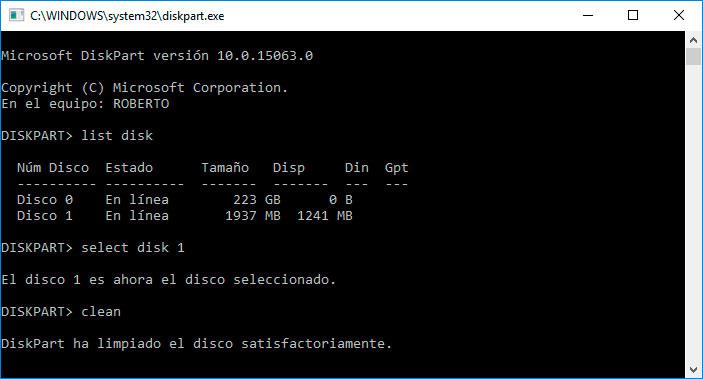
Recuperar datos
En caso de que los archivos de nuestra tarjeta estén dañados podemos intentar repararlos mediante el reparador de archivos de Windows. Para ello, una vez la tengamos introducida en nuestro PC, iremos a la barra de inicio y escribimos “símbolo del sistema” o “CMD” para que se nos abra la consola de comandos.
- Una vez dentro escribimos el siguiente comando: SFC/SCANNOW
- Pulsamos la tecla Enter
- Comenzará un escaneo de los archivos y si es necesario serán reparados.
Si el daño de los archivos es leve, esta función puede repararlos y permitirnos acceder a los datos almacenados.
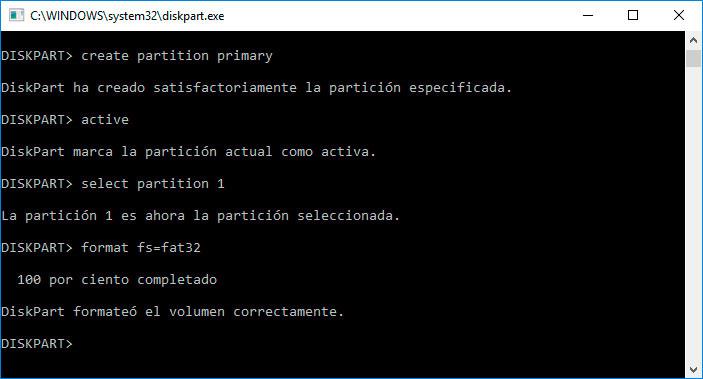
Si solo se puede leer
Si tenemos el problema de que nos marca que la tarjeta SD es de solo lectura, pero nosotros no le tenemos dicha función activada, existe una solución que tendremos que utilizar por medio de la ventana de comandos.
- Una vez que tenemos la tarjeta SD en el lector de nuestro ordenador, abrimos el Menú de Inicio y buscamos en la barra de búsqueda CMD.
- Pulsamos en Símbolo de sistema, justo en la parte superior de la ventana que acaba de salir.
- Ahora escribimos Diskpart y pulsamos Enter.
- En este momento escribimos list volume y pulsamos Enter, para ver todas las unidades que nos reconoce Windows.
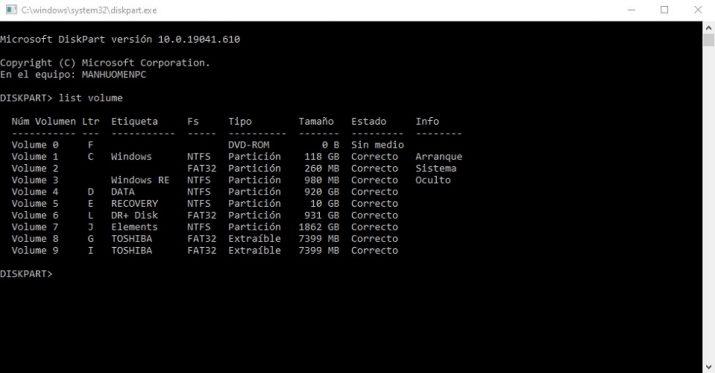
- Debemos fijarnos bien en el número de la unidad donde está la tareta SD. Entonces escribimos select volume 1, cambiando ese 1 por el número de la tarjeta SD, y seguidamente pulsamos Intro.
- Como ya tenemos el volumen seleccionado es el momento de escribir attributes disk claer read only y pulsar después en el Enter/Intro.
Ahora es el momento de reiniciar el ordenador, ya que si no los cambios no van a surtir efecto.
Formatear es lo más radical, pero muchas veces funciona
Al final a opción de formatear una tarjeta SD que da errores puede ser la mejor de todas, aunque sea la más radical ya perdemos toda la información que teníamos en ella, aunque en muchos casos recuperamos la propia tarjeta después de realizarle este proceso.
- Debemos ir al Explorador de Windows y pulsar en Este equipo.
- Una vez ahí, pulsamos con el clic derecho del ratón sobre la unidad donde está la tarjeta SD y seleccionamos Formatear.
- Después solo queda seleccionar el sistema de archivos, que lo normal es mantener lo mismo que tenía, y pulsar en Iniciar.
- Una vez haya terminado, en muchos casos la tarjeta SD vuelve a funcionar, pero desgraciadamente todo lo que teníamos dentro se ha perdido.
Si, por el contrario, no podemos recuperar nuestros archivos de esta forma, podemos buscar alguna aplicación de reparación dedicada, aunque no todas son completamente seguras y, además, son de pago. Existe una opción gratuita que funciona muy bien y que es totalmente segura, y la veremos justo a continuación.

Utiliza un software de terceros
Como hemos dicho unas líneas más arriba, existen algunas aplicaciones de Windows que podemos utilizar para poder rescatar la información de una tarjeta SD que no funciona. Estas son en su mayoría de pago, pero hay alguna gratuita que nos puede servir a la perfección para lo que nosotros necesitamos. Nos estamos refiriendo a la aplicación conocida como Disk Drill, una aplicación muy interesante especialista en recuperar datos de todo tipo de soportes.
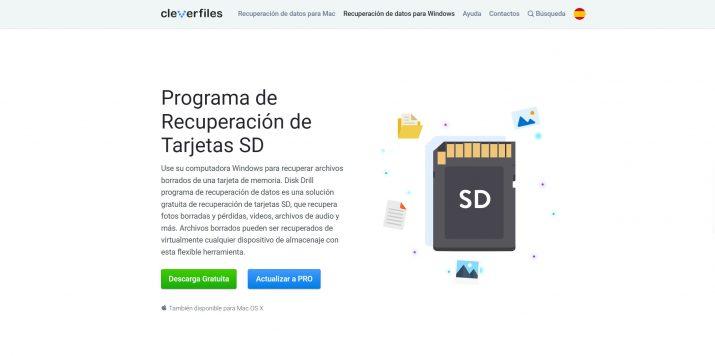
Esta aplicación nos servirá para recuperar los datos de nuestra tarjeta SD, aunque esta se encuentre corrupta o dañada. Con ella, seremos capaces de hacer una copia de seguridad de los datos de esta tarjeta antes de formatearla para ver si con este proceso solucionamos el eventual problema que tiene nuestra tarjeta. Esta herramienta es muy interesante porque de hecho nos permite recuperar información de una tarjeta que ha sido incluso formateada. Estamos ante una aplicación que, además, es de lo más sencilla de usar. Cuenta con una interfaz bastante simple e intuitiva, por lo que no necesitarás de ningún tipo de tutorial para utilizarla.
Funciona no solo con tarjetas SD, sino también con otras tarjetas de almacenamiento, como SDHC, microSD o MMC, entre otras. Además, está preparada para que puedas recuperar todo tipo de elementos, tanto vídeos, audio, imágenes, documentos y otros archivos. La compatibilidad con extensiones es realmente alta, por lo que posiblemente no vayas a encontrar problemas en tu proceso de recuperación.
La versión Basic de Disk Drill te ofrece una recuperación gratuita de un máximo de 500 MB, protección de datos con Recovery Vault y la posibilidad de hacer la copia de seguridad de la tarjeta que esté defectuosa. Pero para tener un soporte de recuperación mayor tendrás que hacerte con una de las versiones de pago, como la Pro o Enterprise a precios de 103,55 y 580,62 euros respectivamente. Con la versión Pro ya tendrás recuperación de datos ilimitada.
Otras alternativas que puedes usar en cuanto a aplicaciones de terceros incluyen propuestas como EaseUS Data Recovery, Recuva, R-Studio, Stellar Data Recovery, Acronis Revive o Remo Recover.
¿Y si no es la tarjeta?
En la mayoría de los casos cuando se detectan este tipo de errores solemos achacarlos directamente a la tarjeta, pero no pasemos por alto que el error también podría ser del propio lector del dispositivo. En este caso recomendamos insertar la tarjeta en otro dispositivo para realizar la comprobación o usar un lector de tarjetas. Si uno o más dispositivos reconocen sin problema la tarjeta, debemos revisar el funcionamiento del aparato electrónico en cuestión.
Una de las cosas que podemos hacer es reinstalar los drivers del propio lector de tarjetas SD, puesto que muchas veces por culpa de otras aplicaciones, por el uso del propio sistema o varias razones más, puede ocurrir que los drivers estén corruptos y por eso no sea capaz de leer las tarjetas e incluso pude ser que algunas la lean y otras no.
- Vamos a abrir el Administrador de dispositivos por medio del buscador del menú de Inicio.
- Después debemos ir al lector de tarjetas y pulsar con el clic derecho del ratón.
- Entonces elegimos la opción de Actualizar controlador y buscarlos para que se reinstalen.
- Si esto no funciona siempre podremos darle a Desinstalar el dispositivo, reiniciar el ordenador y hacer que Windows reinstale los drivers automáticamente.
Consejos para cuidar las tarjetas SD
En general, para evitar la degradación y averías te recomendamos realizar un buen uso de estas.
- Evita extraerla del PC sin expulsarla de forma segura
- Evita sacarla del dispositivo sin apagarlo previamente
- Nunca apagues ni reinicies el PC con la tarjeta insertada
- Protege la tarjeta de memoria de la humedad, del contacto con el polvo o de los cambios de temperatura. La funda de plástico que suelen incluir siempre ayuda a aumentar la protección.
- Y no menos importante, invierte en tarjetas de memoria de fabricantes de calidad que te garanticen un buen nivel de durabilidad y confianza.

